Mi a teendő, ha a WhatsApp Web nem működik

A WhatsApp web nem működik? Ne aggódj. Íme néhány hasznos tipp, amivel újra működésbe hozhatod a WhatsApp-ot.
Ez az útmutató az Adobe Lightroom hibáról szól, amely szerint „Úgy tűnik, a fájl nem támogatott vagy sérült”. Általában akkor fordul elő, ha a program nem tudja betölteni a képeket.
Ez a hibaüzenet akkor is megjelenhet, ha fényképeket másol át digitális fényképezőgép memóriakártyájáról a számítógépére. Vagy amikor megpróbálja betölteni a képeket a Lightroomba.
A hibát kiváltó művelettől függetlenül megmutatjuk, mit tehet, ha a Lightroom azt mondja, hogy a fájlok nem támogatottak, vagy esetleg megsérültek.
Sok felhasználó megerősítette, hogy megkerülte ezt a hibát a Lightroom bezárásával és a számítógép újraindításával. Néha egy egyszerű újraindítás csodákra képes.
Győződjön meg arról, hogy a Lightroom támogatja az Ön által használt képformátumot. Ha nem, nem csoda, ha azt a hibaüzenetet kapja, amely szerint a fájl nem támogatott.
Gyors emlékeztetőként a Lightroom a következő képformátumokat támogatja: DNG, HEIF/HEIC, TIFF, JPEG, PSD, PSB, CMYK, PNG.
A támogatott fényképezőgép-modellekről és objektívekről további információért látogasson el az Adobe támogatási oldalára .
A Lightroom nem támogatja a következő fájlformátumokat: Adobe Illustrator, Nikon szkenner NEF, valamint oldalanként 512 megapixelnél nagyobb vagy 65 000 képpontnál nagyobb képek.
Ha a Lightroom nem támogatja, módosítsa az eredeti képformátumot.
Lehet, hogy a fájlok megsérültek az átvitel során. Próbálja meg átmásolni a fényképeket egy másik hardverre. Vagy másik merevlemezre.
A felhasználók azt is javasolták, hogy az eredeti képeket helyezzék át máshová. Helyezze át a mappát egy másik helyre, indítsa el a Lightroomot, és ellenőrizze, hogy most betöltheti-e a fájlokat.
Tesztelje, hogy meg tudja-e nyitni a képet egy másik programban. Ha a fájlok sérültek, nem szabad megnyitni őket másik programban.
A merevlemezen lehet egy rossz szektor. Vizsgálja meg az esetleges hibákat és hibás szektorokat keresve. Szükség esetén javítsa meg a hardvert.
A Windows 10 merevlemezének ellenőrzése a következőképpen történik:
Nyissa meg ezt a számítógépet .
Kattintson a jobb gombbal arra a meghajtóra, amelyre a képet átvitte és a Lightroomot telepítette.
Ezután kattintson a Tulajdonságok elemre .
Válassza az Eszközök lapot, és nyomja meg az Ellenőrzés gombot a Hibaellenőrzés alatt .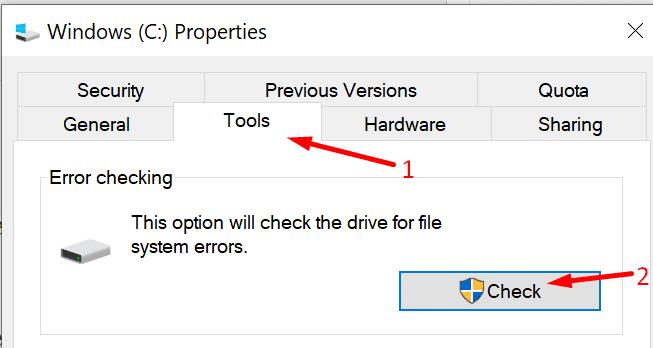
Kattintson a Meghajtó vizsgálata és javítása elemre .
A folyamat végén indítsa újra a számítógépet.
Győződjön meg arról, hogy a Lightroom legújabb verzióját használja. Az elavult verziók mindenféle hibát okozhatnak, és még a képek betöltését is megakadályozhatják.
A használt Lightroom verzió ellenőrzéséhez nyissa meg a Súgót, és válassza a Rendszerinformáció lehetőséget . A Lightroom legújabb verziójának megtekintéséhez keresse fel az Adobe támogatási oldalát .
Ha frissíteni szeretné a Lightroomot, indítsa el a programot, majd navigáljon a Súgóhoz . Válassza a Frissítések lehetőséget, és ellenőrizze, hogy van-e elérhető újabb verzió.
A WhatsApp web nem működik? Ne aggódj. Íme néhány hasznos tipp, amivel újra működésbe hozhatod a WhatsApp-ot.
Az Amazon Fire táblagép nem kapcsol be problémával küzd? Olvassa el ezt a cikket most, hogy felfedezzen néhány lépésről lépésre módszert a probléma megoldására.
A videofolytonossági problémák megoldásához a Windows 11-en frissítse a grafikus illesztőprogramot a legújabb verzióra, és tiltsa le a hardveres gyorsítást.
Egy útmutató, amely segít a Microsoft Excel táblázatok pontos számításával kapcsolatos problémák megoldásában.
Problémái vannak az iPhone csengésével az Apple telefonján? Próbálja meg ezeket a hibaelhárító lépéseket, mielőtt a telefonját javításra küldené.
Oldja meg a problémát, amely során a Samsung Galaxy Tab A a fekete képernyőn ragadt és nem kapcsol be.
Ha a LastPass nem tud csatlakozni a szervereihez, törölje a helyi gyorsítótárat, frissítse a jelszókezelőt, és tiltsa le a böngésző bővítményeit.
Ez a hibaelhárító útmutató segít a Microsoft Outlook 365 indításakor jelentkező általános problémák megoldásában, amikor az összeomlik.
Tudja meg, hogyan lehet kijavítani a szerverhez való csatlakozás sikertelen hibakódját (4008), amikor a Warhammer 40,000: Darktide-t próbálja játszani, és tanulja meg, miért jelentkezik ez a hiba.
Tudd meg, mit tehetsz, ha a Windows Phone Link nem működik, egy lépésről lépésre tartalmazó megoldások listájával, amely segít újra csatlakoztatni a telefonodat a számítógépedhez.
Fedezze fel, hogyan javíthatja az 0xc000007b hibát részletes útmutatónkban, amely a hiba kód okait és a bizonyított megoldások listáját mutatja be.
Tanulja meg, hogyan engedélyezheti vagy tilthatja le a képletek megjelenését a Microsoft Excel celláiban.
Tudd meg, hogyan kezelheted az "Aw, Snap!" hibát Chrome-ban, hatékony módszerek listájával a probléma megoldására és a kívánt webhelyekhez való hozzáférésre.
Gyakran tapasztalja a "Sajnáljuk, nem tudtunk csatlakozni" hibát az MS Teams-en? Próbálja ki ezeket a hibaelhárítási tippeket, hogy megszabaduljon ettől a problémától!
Fedezze fel, hogyan javíthatja a OneDrive 0x8004de88 hibakódját, hogy újra működőképes legyen a felhőalapú tárolása.
A gyakori Steam összeomlásoknak számos oka lehet. Itt van 9 lehetséges megoldás, amelyek segíthetnek visszatérni a játékhoz.
A Samsung Galaxy Z Fold 5 2023 egyik leglenyűgözőbb eszköze. A 7,6 hüvelykes, kiterjedt hajlítható képernyője mellett a Z Fold 5 a jövőt kézbe venni és használni érzést kelti.
Ha a Powerbeats Pro nem töltődik, használjon másik áramforrást és tisztítsa meg a fülhallgatókat. Töltés közben hagyja nyitva az ügyet.
Ebben a bejegyzésben két módszert mutatunk be a nyomtatási sor törlésére a Microsoft Windows rendszerben.
Ha azt tapasztalja, hogy a Windows Online Hibaelhárító Szolgáltatás le van tiltva hibaüzenetet lát a Windows bármely hibaelhárítójának használatakor, olvassa el ezt a cikket most!
Ez a lépésről lépésre végigvezető útmutató megmutatja, hogyan lehet megváltoztatni a kiemelő színt a szövegek és szöveges mezők számára az Adobe Readerben.
Itt részletes utasításokat talál arról, hogyan lehet megváltoztatni a felhasználói ügynök karakterláncot az Apple Safari böngészőben MacOS rendszeren.
Szeretné letiltani az Apple Szoftverfrissítés képernyőt, és megakadályozni, hogy megjelenjen a Windows 11 számítógépén vagy Mac-en? Próbálja ki ezeket a módszereket most!
Ha a LastPass nem tud csatlakozni a szervereihez, törölje a helyi gyorsítótárat, frissítse a jelszókezelőt, és tiltsa le a böngésző bővítményeit.
Tartsa tisztán a Google Chrome böngésző gyorsítótárát a következő lépésekkel.
Sok felhasználó számára a 24H2 frissítés törli az auto HDR-t. Ez az útmutató elmagyarázza, hogyan orvosolhatod ezt a problémát.
A keresztreferenciák segíthetnek dokumentumod felhasználóbarátabbá, rendezettebbé és hozzáférhetőbbé tételében. Ez a útmutató megtanítja, hogyan hozhatsz létre keresztreferenciákat Wordben.
A Spotify zavaró lehet, ha minden alkalommal automatikusan megnyílik, amikor elindítja a számítógépét. Az automatikus indítás leállítása az alábbi lépések segítségével.
Kíváncsi arra, hogyan integrálhatja a ChatGPT-t a Microsoft Word-be? Ez az útmutató pontosan megmutatja, hogyan teheti ezt meg a ChatGPT for Word bővítménnyel 3 egyszerű lépésben.
Tanuld meg, hogyan oldj meg egy gyakori problémát, amelyben a képernyő villog a Google Chrome böngészőben.























